
ウインタブでたびたび話題になる、Remix OS。AndroidをマルチウィンドウなどのWindows型にカスタマイズしたOSです。このRemixの特徴の1つは、その導入の手軽さです。なんと、Windows側からアプリ感覚で簡単にインストールすることが可能となっています。
通常、OSをパソコンにインストールするには、インストールメディアを作ったりなんやかんやと手間がかかるものですが、そんなものは必要ありません。また、Windowsと同じドライブにインストールしても、既存のWindows環境を壊すようなことは一切ありません。もちろん、Windows側の各種データもそのままです。さらに、気に入らなければ簡単にアンインストールしてWindowsのシングルブートに戻すこともできます。もちろん、戻すときもWindows環境にはなんの影響もありません。OSのインストールという大事でありながら、この手軽さは感動的です。
というわけで、Windows環境に、しかも同じCドライブにRemixをインストールしてみました。
なお、後述のように、インストールしたRemixは、私の環境では残念ながらうまく動作しませんでした。ただし、起動はするし、基本的な設定やアプリのインストールなどはできるので、うまく動作しなかったこととインストール、アンインストールにかかわる部分は別の問題だと考えています。また、Remixの不具合がWindows側に何らかの影響を及ぼすこともまったくありませんでした。
ところで、Remixは、USBメモリなどの外部メモリにもインストールすることができ、USBメモリへのインストールについては、すでに「USBメモリーにRemix OSをインストールしてみた(その1)」「(その2)」で行っています。今回の場合は、これを、すでにWindowsが存在しているCドライブにインストール、アンインストールしてみた、ということになります。
1.Remix OSの入手
Remix OSは無料で配布されています。私が今回使用したものは、公式HP配布の2016年10月12日更新のバージョンです。なお、Remixはまだまだ開発途上のOSであり、バージョンによる差がかなりあるようです。例えば、miyukiさんが詳しくレビューされている、「Chuwi Vi 10 Plus」にプリインストールされているものとざっと見比べてみても、初期設定で選べる言語が違ったり、「ゴミ箱」があったりなかったりと、かなりの違いがあります。その辺をふまえてご覧ください。
入手手順については、「USBメモリーにRemix OSをインストールしてみた(その1)」とまったく同じですが、一応。
まず、Remixのホームページにアクセスします。そこから、「Remix OS for PC」→「Download Now」で、64ビットか32ビットか、またTorrent DownloadかMirror Downloadかを選択します。今回は、Mirror Downloadを選び、Sourceforgeからzipファイルをダウンロードしました。さすがにサイズがでかく、64ビット版なら1GB強、32ビット版も1GB弱ありますので、ダウンロードにはそれなりに時間がかかります。ダウンロードが終わったら、とりあえず解凍しましょう。
ネット上の記事をいろいろ読んでいると、32ビット版にはインストーラーが付属していないとの話を見かけますが、10月12日版には、32ビット版でもきちんとインストーラーが付属していました。ご安心ください。
2.インストール
いよいよインストールです。今回、私の場合はインストール、アンインストールともに、Windows側に影響を与えることなく行うことができましたが、何か問題が起こらないとも限りません。ここからの作業は、必ずあらかじめパソコンのバックアップを取り、トラブルが発生しても対応できるような準備をして行ってください。

今回インストールを試した機体は、すでに「愛機」と呼んでいいくらい使い込んでるPIPO X10(Windows10シングルブートバージョン)です。理由は、2点。
ひとつは、この機体についてはメーカーからのWindowsリカバリとBios、ドライバすべて確保しているため、万が一何かあっても、まるっと初期状態に戻すことが可能だからです。
もうひとつは、有線LAN端子があるということ。あらかじめネット上の情報をあさってみて、どうも自分でインストールした場合のRemixはWi-Fiの認識周りに問題を抱えているということ、そして、日本語化などの基本的な設定にインターネット接続が必要だということが分かっていました。なので、有線LAN接続ができた方がよいと考えたからです。
後述のように、案の定Wi-Fiをうまく認識してくれなかったので、これは正解でした。
なお、PIPO X10はCPUがAtom X5-Z8300であり、Remixの動作要件である2GHzを満たしていません。が、中華PCでRemixをプリインストールしているものは、ほとんどがAtom X5-Z8300機なので、まぁいけるだろうと考えました。もちろん、プリインストール機にはそれなりの調整がしてあるでしょうから、結果的にうまく動作しなかったのは、そんなあたりにも無理があったのかもしれません。
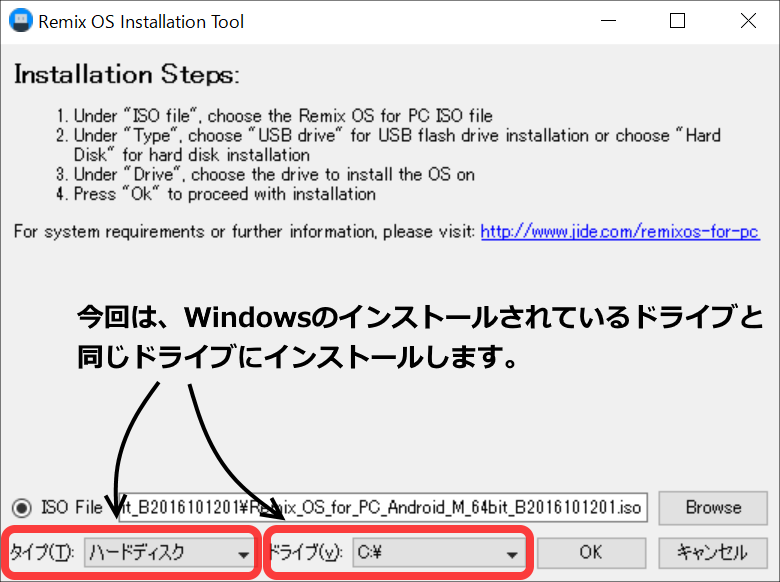
さて、解凍したフォルダの中の、インストーラー(Remix_OS_for_PC_Installation_Tool-B2016080802.exe)を実行します。「ISOファイル」には「Browse」ボタンを押して、解凍したフォルダ内のisoファイルを選択。そして、今回はパソコン本体にWindowsと同居させてデュアルブートにするので、「タイプ」は「ハードディスク」、ドライブは「C:\」を選択して、「OK」を押します。
ちなみに、「タイプ」は「ハードディスク」「USBドライブ」の2択です。eMMCだろうがSSDだろうが本体なら「ハードディスク」です。ここの部分ですが、Remixをばりばり使っていく気なら、Windowsがインストールされているドライブとは別のドライブを指定してやった方が良いと思います。今回はWindowsと共存できるかを見る目的もあって、あえて同一ドライブに突っ込んでます。
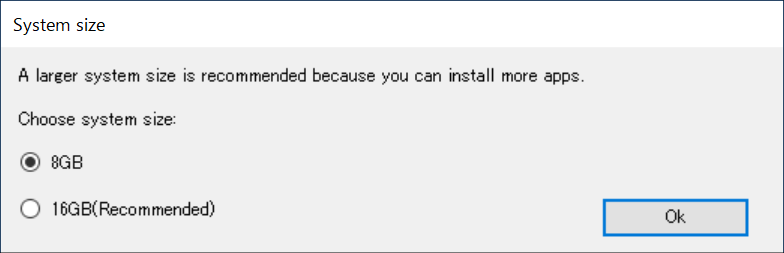
すると、Remixに割り当てる容量を聞いてくるので、今回は8GBにしました。後は、インストールが終了するまで待ち、指示に従って再起動すれば完成。たったこれだけです。
再起動すると、OS選択の画面が! 念願のデュアルブートです(すいません、写真撮り忘れました)。Windowsを選択すれば、普通にWindowsが起動して、今まで通り何の問題もなく使えます。データが消えたり、初期化されたりということも一切ありません。
3.初期設定 そして不具合

Remixを選択して起動します。初回起動時のみ、そこそこ時間がかかります。
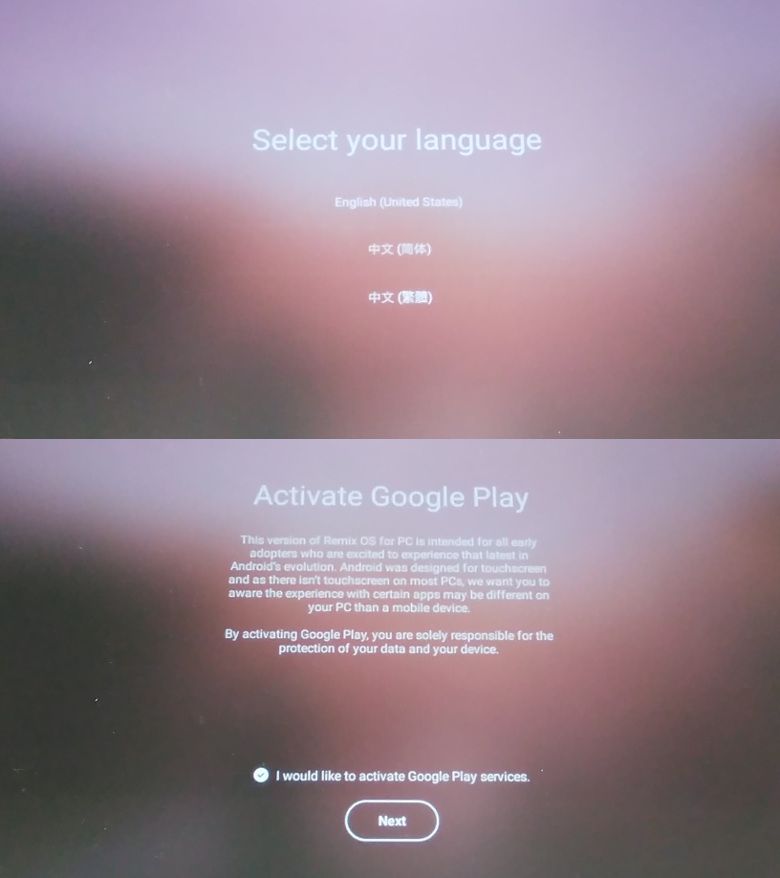
初期の言語は英語か中国語しか選べません。また、「GooglePlayを使うか?」と聞かれるので、チェックを入れます。なお、これだけではすぐには使えず、起動後にGooglePlayをアクティベートする必要がありますが、これも難しいことはなくワンタッチです。

そして起動!
さて、いきなり不具合なのですが、まず、やはりというかWi-Fiを認識しませんでした。初回起動時の設定画面で、Wi-Fiを設定する画面があるのですが、ここに認識されません。また、Remix起動後のWi-Fi設定画面でも認識されません。ある程度予想していた事態なので、有線LANを差し込んだところ、問題なくインターネットに接続できました。過去にウインタブで試したUSBメモリへのインストールでも認識しなかったようですし、この辺は現行Remixの弱点のようです。
まずは、日本語環境に、ということで、「設定」から「日本語」に。画面は設定を変更した後です。

それからGooglePlayを使えるように。Android系のOSやエミュレーターの場合、このGooglePlayの設定がめんどくさい場合が多いのですが、Remixの場合はワンタッチで行えます。こりゃ楽だ!
後はGooglePlayから「Google日本語入力」をインストールし、キーボード設定を行います。これで日本語環境が整いました。ちなみに、「Google日本語入力」のような基本的なアプリは、GooglePlayを通さなくても、Remix centralからでもインストールできます。
それで、実際にいくつかアプリをダウンロードして試用、というところまでは行ったのですが、起動して5分~10分ほどたつと、完全にフリーズしてしまいました。あらゆる入力をまったく受け付けなくなり、もう、強制的にシャットダウン(電源と音量+を長押し)するしかありません。何回起動しなおしてもこの症状は変わらず、また、64ビット版、32ビット版の両方を試しましたが、両方ダメでした。何か特定の操作に反応する、というわけではなく、何もしなくてもある程度時間がたつと固まります。ともかく、完全に停止してしまうので、原因を調べたり対処を行ったりすることすらできません。
というわけで、残念ながら本機でRemixを運用することはあきらめざるを得ませんでした。あともうひとつ、些細な不具合ですが、Remixでは時計がおかしくなります。なぜか9時間くらい未来になります。
4.Windows側のチェック
さて、デュアルブートになったところで、Windowsも起動して様子を見てみましたが、それまでと変わったところはありません。もちろん、何か消えたり初期化されたりということはまったくありません。
この画面は、Windowsを起動して、Windows側からCドライブをチェックしてみたものです。Cドライブ内にRemixが共存していることが分かります。いくつか新しいフォルダが作成されていますね。作成日時を見てください。これが同一なものがRemixが使っている領域というわけです。なお、更新日時にズレがあるのは、先述の時計の不具合によるものと思われます。
容量は9.22GBとなっており、設定の8GBよりやや大きめの領域を占有するようです。ちなみにこの段階で中身を伴うのは「Remix OS」フォルダのみで、他のフォルダは中にフォルダを持っていたりするものの、すべて空でした。
5.アンインストール
泣く泣くRemixをアンインストールします。
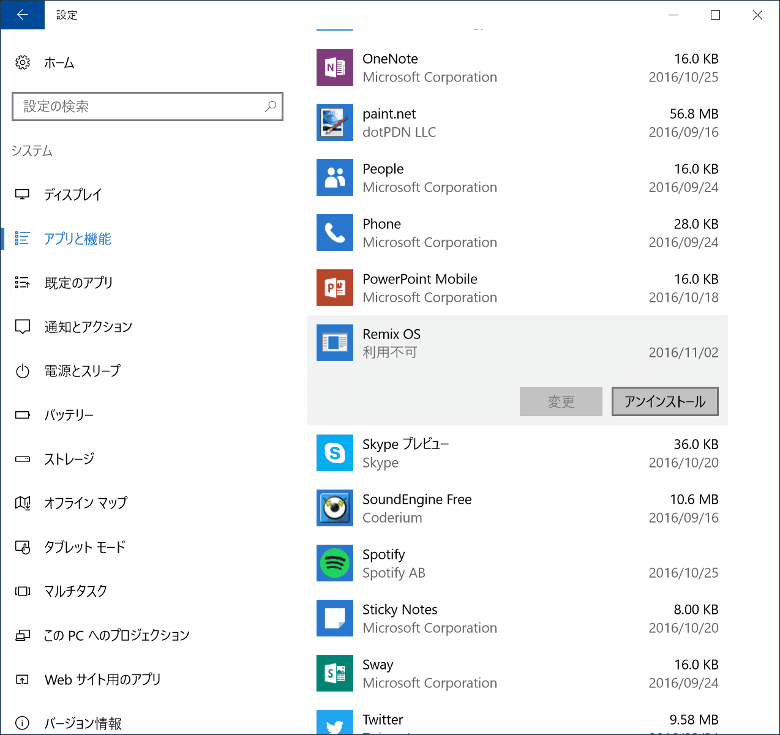
まず、Windowsを起動。そして、一般的なプログラムのアンインストールとまったく同様に、「設定」→「システム」→「アプリと機能」を開き、Remix OSを選んでアンインストールします。
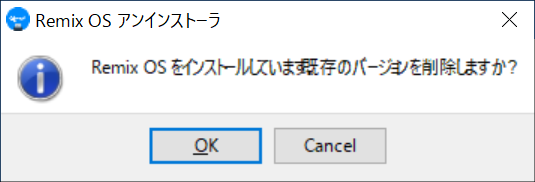
上記のような質問ダイアログが現れますが、「OK」で進みます。別にあらためてRemixがインストールされなおしたりはしません。これでおしまい。本当にこれだけです。
あらためて再起動してみると、OS選択の画面もなくなり、いきなりWindowsが起動するように戻っています。
Cドライブをのぞいてみると、「Remix OS」フォルダが残っていますが、その他のフォルダは消えました。「Remix OS」フォルダは、Remix OSに割り振った容量と同じ8GBの容量があり、ここにRemixのデータはすべて残っているようです。もうRemixを復活させないのなら、この「Remix」フォルダを削除して、アンインストールは完全に完了です。
あぁ、さようなら。
アンインストール後の経過ですが、翌日に1回だけ、なぜかUEFIで起動しました。特になにもいじらずにExitすると、通常通りWindowsが起動。Remixアンインストール後の初回起動というわけでもないので、なんだかよく分かりません。その後はそういうことはなく、その他の点についてもなんら不具合は起こっていません。
6.まとめ
ごらんの通り、インストール、アンインストールともに、驚くほど簡単です。デュアルブートというと、今のところ中華パソコンの独壇場で、国際的な大手メーカーは出していません。まあ、Microsoftからすれば当然イヤでしょうから、大手メーカーには圧力をかけているという話もあります。そんなギークな感じのするデュアルブートが、こんなに手軽に試せる。
ぜひ一度、ものは試しでトライしてみてはいかがでしょうか。

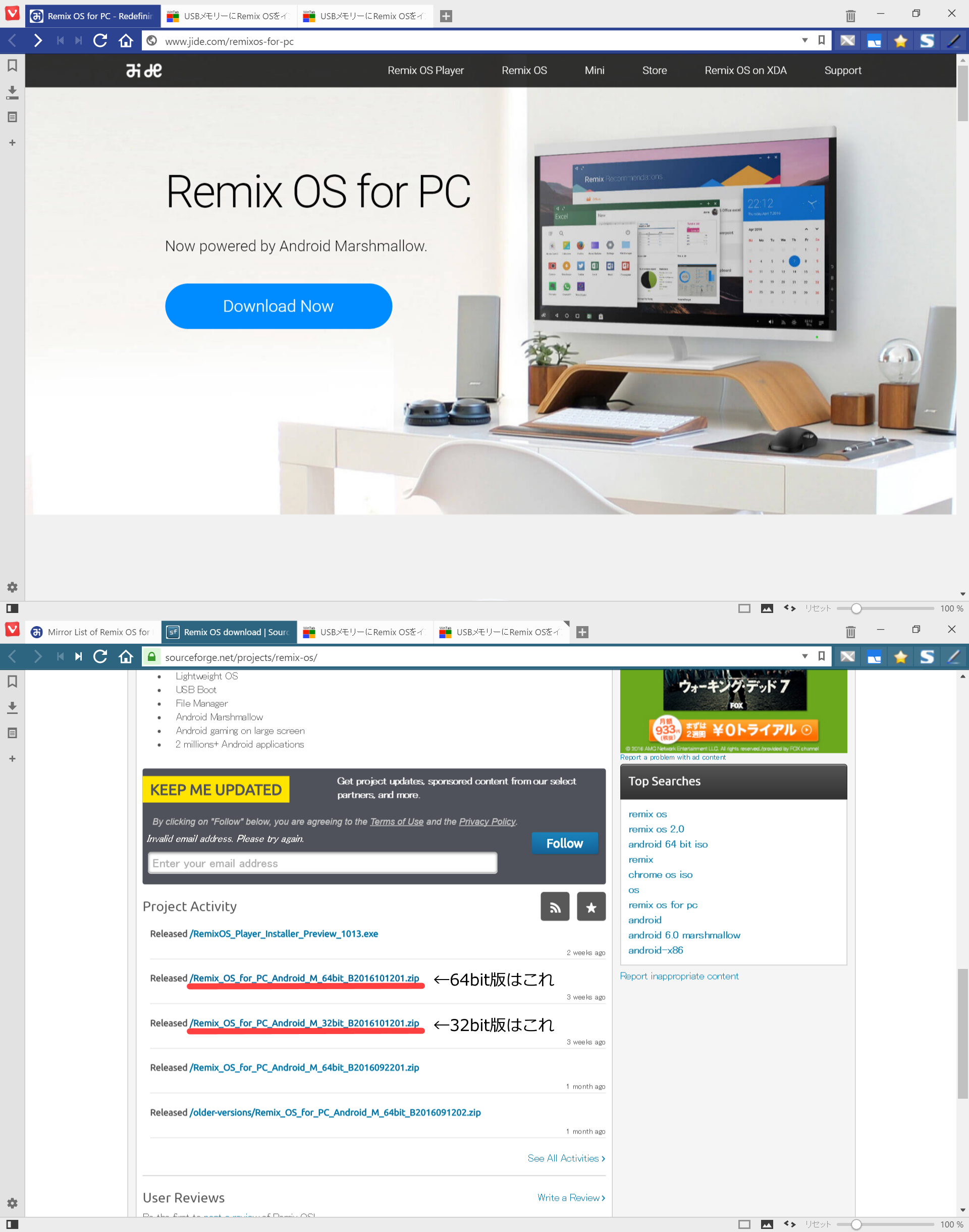
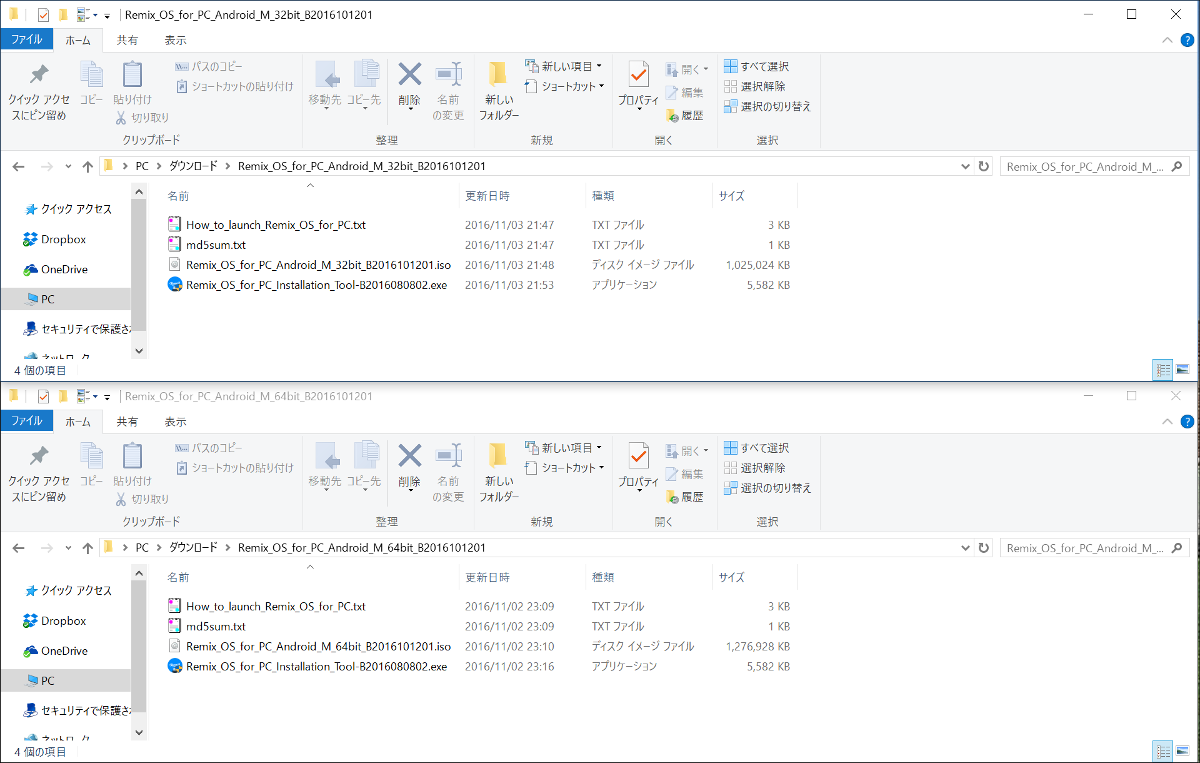

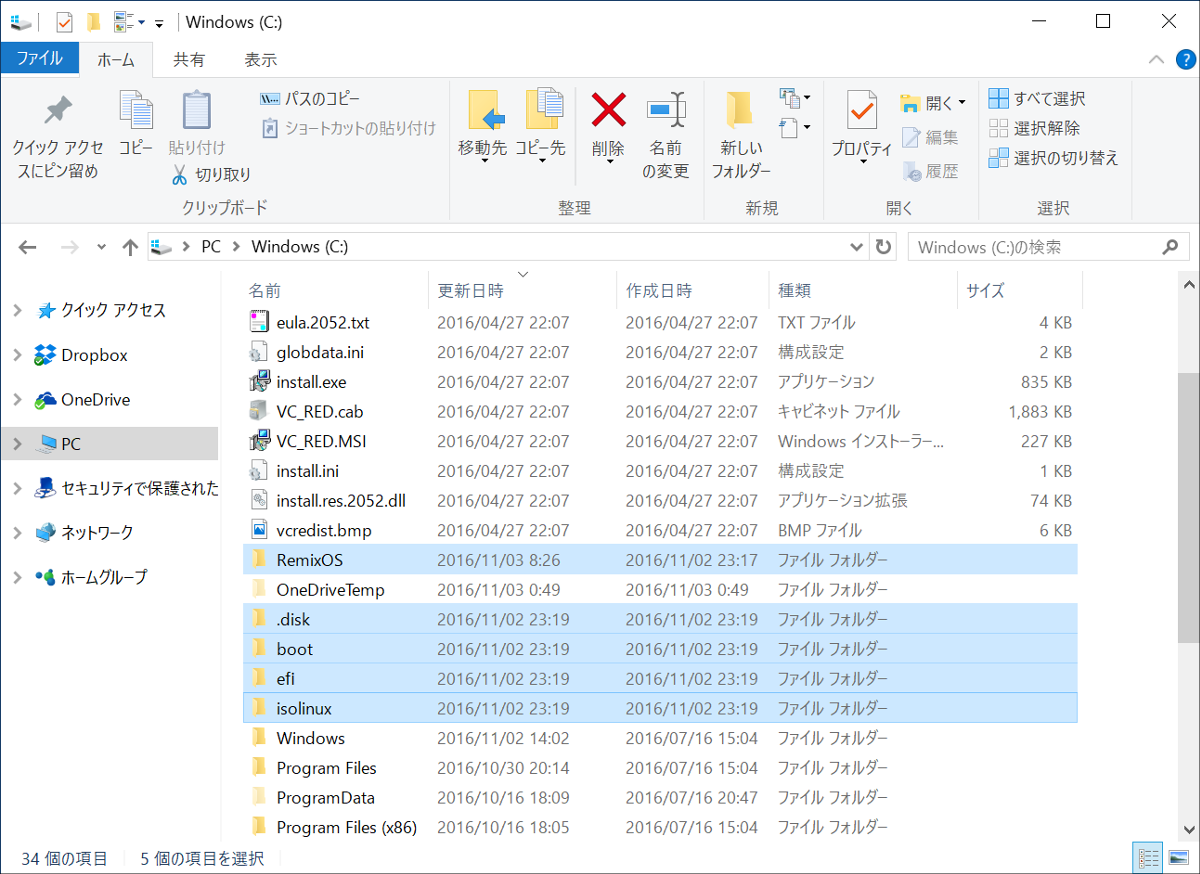
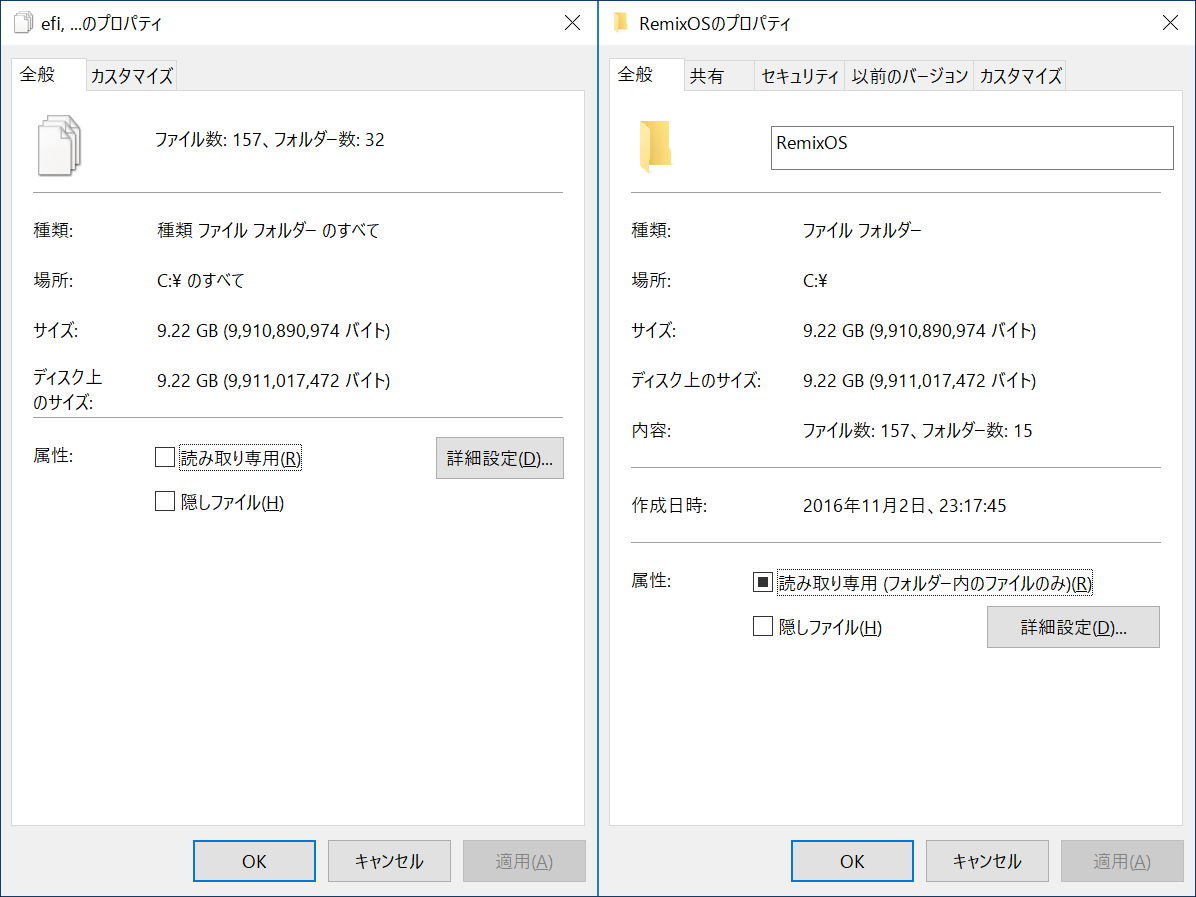




コメント
これは以前かのあゆさんがレビューしてたRemixOS Playerとは別物なのですか?
別物だとすると何が違うんですか?
Remix OS Playerは、いわゆる「エミュレーター」で、まずWindowsが起動していて、Windowsの中でRemix OSの動きを再現しているものです。
対して、今回の記事のものは、Windowsとはまったく別にPCにインストールして、Windowsとは関係なく動いています。
WindowsとRemix OSは、対等の関係にあるわけです。
なので、たいていの場合、こういう別のOSをインストールする場合はWindowsの手助けを得られないので、Bios等を通じて、別のインストールメディアからまっさらのドライブにインストールする必要があったりするわけです。
ところが、それをWindows側からワンタッチでできてしまうところや、同じドライブにまったく独立して動作するOSがしれっと同居してしまうところに面白み(?)があるわけです。
メリット・デメリットで言えば、Remix OS PlayerはWindowsの手のひらの上で踊っているだけなので、システムに悪影響を及ぼすなどのリスクがより少ないと言えます。
そのかわり、我々がWindowsを操作し、そのWindowsがRemix OS Playerを操作するということをやっているわけで、それだけPCのスペックが要求されます。
また、本来のRemix OSができるはずものものができないこともあります。
(逆に、ときには、Remix OS単独だと苦戦するインターネット接続を、Windowsが接続したインターネット接続をRemix OS Playerを渡してあげるようなことをやって、Remix OSではできない不具合を解決できる場合もあります。ただ、こういうのは例外的なものでしょう)
というような理解なのですが、違うところがあったらどなたかご指摘ください。
時計がずれるのは、Dualboot環境でよく知られた問題で、RealTimeIsUniversalあたりで Google検索すれば原因と対処方法が分かると思います
ありがとうございます。
PCの内部時計は日本時間になっていて、それをそのまま使えばいいところを、Remixはそれをグリニッジ標準時として扱って、勝手に時差+9時間を足してしまう、ということですね。
なるほど。
面白い情報ありがとうございます
突然固まるのは既視感があります
BayTrailにLinuxでよくあるintel_idle.max_cstate=1指定っぽいですね
今度試してみます